【LINE対応】iPhoneから長い動画を送る方法まとめ
iPhoneにある動画をLINEなどのアプリで友達に共有する際、動画の一定時間を超えた部分が自動的にカットされたことがあります。この記事では、iPhoneに搭載される一部の機能と、外部サービスが提供する機能を使って、iPhoneから長い動画をまとめて送る方法を4つまとめました。
iPhoneにある動画をLINEなどのアプリで友達に共有したいですが、動画の一定時間を超えた部分が自動的にカットされたことに遭ったことはありますか?LINEの場合は5分を超えた部分の動画はカットされ、一つの動画をまとめた形式で送信できません。実は、iPhoneに搭載される一部の機能と、外部サービスが提供する機能を使って、iPhoneから長い動画をまとめて送ることが可能です。この記事では、iPhoneから長い動画を送る方法を4つまとめましたので、参考にしてください。
目次隠す
方法1: 専用ソフト「AnyTrans」を利用してiPhoneの長い動画を送る
iPhoneから長い動画を転送するには、iOSデバイス向けの専用ソフト「AnyTrans」の利用がおすすめです。「AnyTrans」は、デバイスにあるデータの一元管理と転送ができる多機能のソフトです。画質を劣らずに長い動画を他のiOSデバイスと共有できるだけではなく、データをパソコンに保存したり、iCloudにアップロードしたりすることもできます。有料版では利用できる容量には制限なく、多量のデータがある場合でも高速でアップロードおよび転送できます。
しかし、AnyTransは無料版もありますので、まず、無料版をダウンロードして体験しましょう。
以下は、「AnyTrans」でiPhoneにある長い動画を送る方法を紹介します。
ステップ1. ソフトを起動して、画面上の指示に従ってiPhoneをパソコンに接続します。
ステップ2. iPhoneが検出されたら以下の画面が表示されます。画面右に管理できるコンテンツのカテゴリ一覧も表示されて「ビデオ」をクリックします。
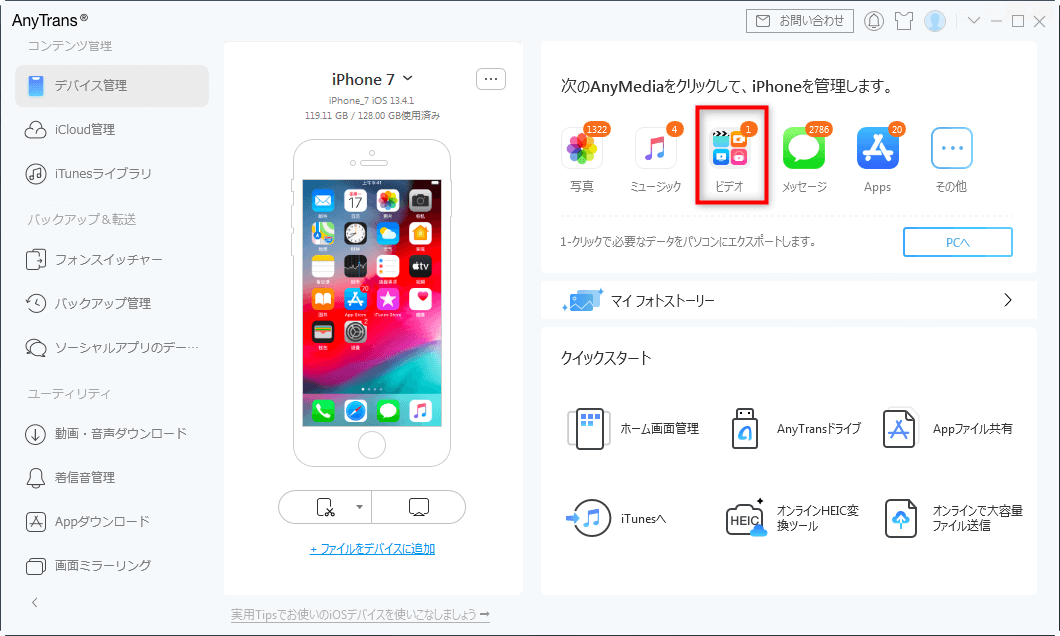
「ビデオ」をクリック
ステップ3. 送りたいビデオを選択して右上の「PCへ」ボタンをクリックします。
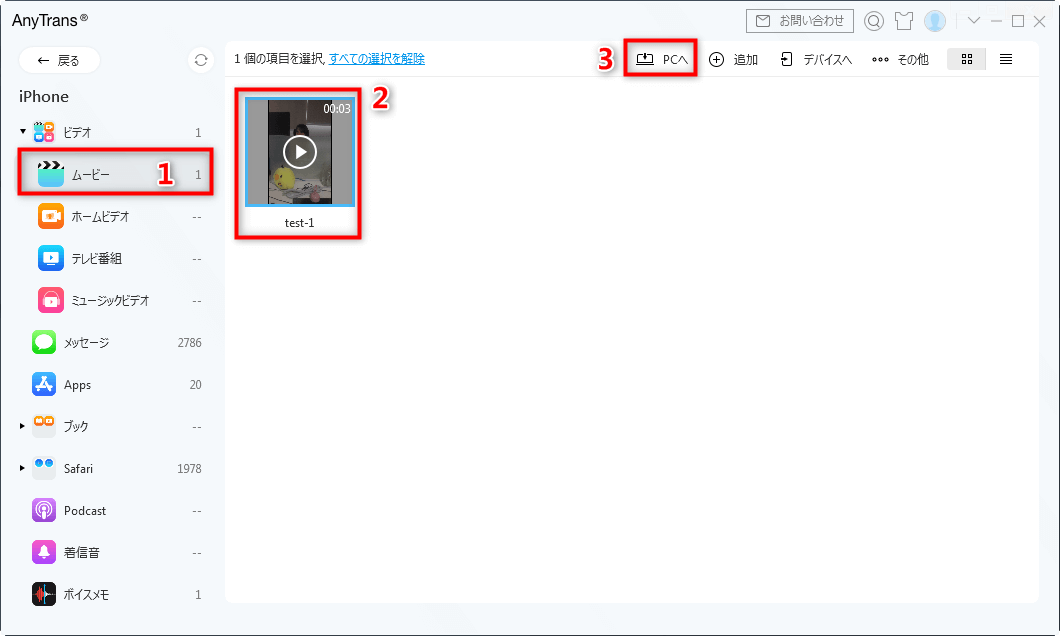
ビデオをパソコンに移す
転送したいビデオは撮影した動画であれば、次の手順に従って操作してください。
まず、メインインターフェースの右上で「写真」をクリックします。それから、デフォルトの「マイフォト」項目で右上の「カメラムービー」をクリック > 再生したい動画を選択 > 右上の「パソコンへ」ボタンをクリック > 自分の必要によって動画を形式を選択します。
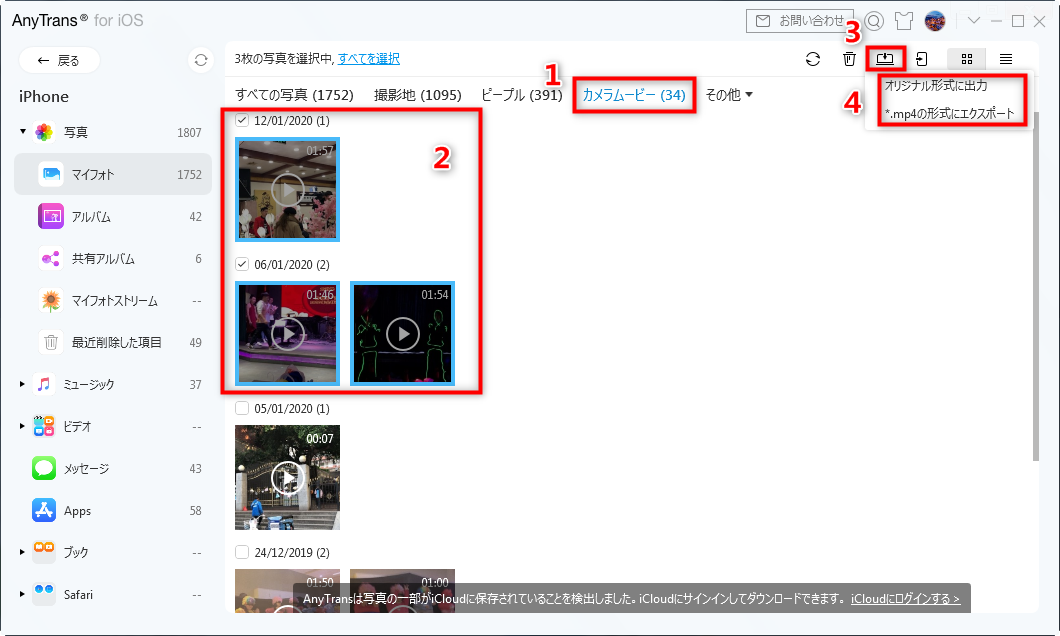
カメラムービーを選択して転送
方法2: 「写真」アプリの共有機能を使って5分以上の動画を送る
実は、iPhoneの「写真」アプリにある「共有」機能を使って、5分以上の動画を送ることができます。この方法は無料で簡単に操作できますが、画質がやや悪くなるので注意してください。以下に、iPhoneの「写真」アプリの共有機能を使って5分以上の動画を送る詳細な手順を紹介します。
ステップ1. をタップして写真アプリを開いて、送信したい動画を選択します。
ステップ2. 動画再生画面の左下の「共有」アイコンをタップします。
ステップ3. 表示されたオプションから送り先を選択します。
ステップ4. LINEの場合は共有したい相手を選択して「転送」をタップすると長い動画を送れるようになります。
方法3: 「ファイル」アプリを利用してiPhoneの長い動画を送る
お使いのiPhoneのバージョンがiOS 11以降の場合は、標準搭載されている「ファイル」アプリの共有機能を使って、5分以上の長い動画を共有できます。前に紹介した「写真」アプリの共有機能と同じく、「ファイル」アプリの共有機能を使って動画を送る際に、画質が劣化することがあります。以下は、iPhoneの「ファイル」アプリの共有機能を使って5分以上の動画を送る詳細な手順となります。
ステップ1. まず、「写真」アプリで共有したい動画の共有オプションから「「ファイル」に保存」を選択して、「ファイル」アプリに保存します。
ステップ2. 共有先のあるアプリで、「ファイル」アプリに先ほど保存した長い動画を選択して転送することができます。
方法4: 「Googleフォト」を使ってiPhoneから長い動画を送る
「Googleフォト」とは、Googleが提供する写真や動画などのデータを保存できるクラウドストレージサービスです。2021年5月末までは完全無料で無制限に利用できましたが、現在は15GBまで無料で保存できます。実は、「Googleフォト」を使ってiPhoneから長い動画の送信も可能です。この方法を利用すると、ほぼ元の画質を保持できますが、Googleアカウントの所持が必須で、無料で保存できるデータの容量に制限があることに注意してください。以下は、「Googleフォト」を使ってiPhoneから長い動画を送る方法を紹介します。
ステップ1. iPhoneにインストール済みの「Google フォト」アプリを開きます。
ステップ2. 「Google フォト」に保存されている共有したい動画を選択して、シェアマークをタップします。
ステップ3. 「リンクを作成」→「共有」の順を選択します。
ステップ4. 共有先のアプリと共有相手を選択して動画を送ります。
まとめ
以上は、iPhoneから長い動画を共有する方法を4つまとめました。iPhone自身に搭載されている「写真」アプリと「ファイル」アプリの共有機能を使って、簡単に長い動画の送信ができますが、画質が悪くなることがあります。また、「Google フォト」でも長い動画の共有ができますが、無料で保存できるデータ容量に制限があります。以上で紹介した方法を利用する以外で、長い動画を含むiPhoneにあるデータを簡単に保存、管理、転送したい方に、iOSデバイス向けの専用ソフト「AnyTrans」をおすすめします。まずは、無料の使用版をダウンロードして、ソフトの機能を体験してみてください!
製品関連の質問? 迅速な解決策については、サポートチームにお問い合わせください >
